Snelkoppelingen maken, herschikken, ordenen en verwijderen op uw Synology NAS Desktop

Als u merkt dat u routinematig dezelfde hulpprogramma's en toepassingen gebruikt op uw Synology NAS, is het zinvol om de lay-out van uw virtuele werkruimte om uzelf een hoop onnodige verplaatsingen in het menusysteem te besparen.
Standaard parkeert het besturingssysteem op Synology NAS-eenheden, DiskStation Mananger, vier handige snelkoppelingen op de "desktop": Pakketcentrum (waar u apps installeren en beheren), Configuratiescherm (waren u de OS-instellingen bij en past u de instellingen aan), File Station (waar u de bestanden op uw NAS kunt doorbladeren en beheren) en DSM Help (het helpsysteem voor uw NAS). Om toegang te krijgen tot extra geïnstalleerde applicaties, standaard of door de gebruiker toegevoegd, moet u op het menupictogram in de linkerbovenhoek van het bureaublad tikken, zoals hieronder te zien is.
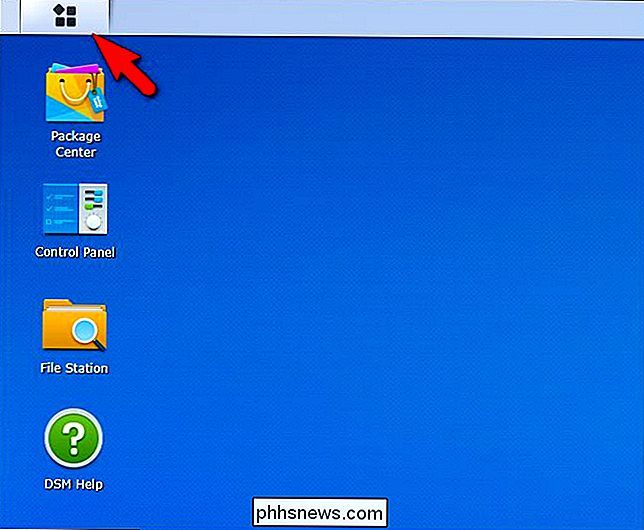
Om een snelkoppeling toe te voegen, selecteert u eenvoudigweg de snelkoppeling voor welke toepassing dan ook die u op de desktop wilt parkeren. In het onderstaande voorbeeld hebben we "Photo Station" geselecteerd. Houd de muis ingedrukt en selecteer het pictogram door het naar het bureaublad te slepen.
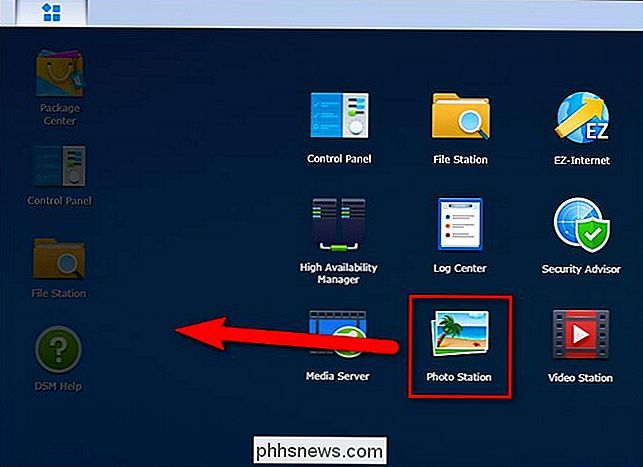
De snelkoppeling staat nu op het bureaublad onder aan de kolom met snelkoppelingen.
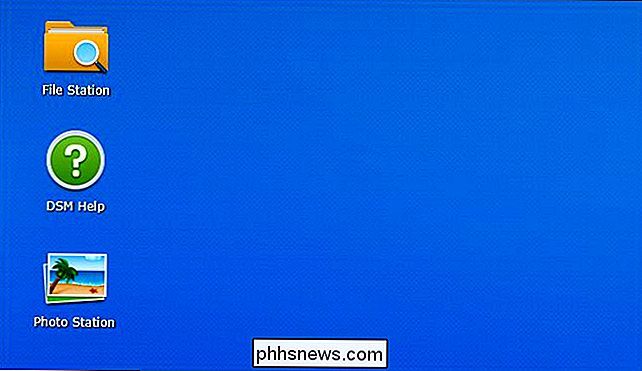
Je kunt het laten waar het is of je kunt een van de drie dingen doen. U kunt erop klikken en vasthouden om het te slepen, de pictogrammen opnieuw te ordenen naar uw eigen voorkeur, of u kunt het zelfs boven een ander pictogram houden om een groep te maken, vergelijkbaar met hoe mobiele besturingssystemen zoals iOS omgaan met applicatiegroepering. Eenmaal gemaakt, kunt u de "Nieuwe groep" hernoemen door op de naam te klikken en deze te vervangen.
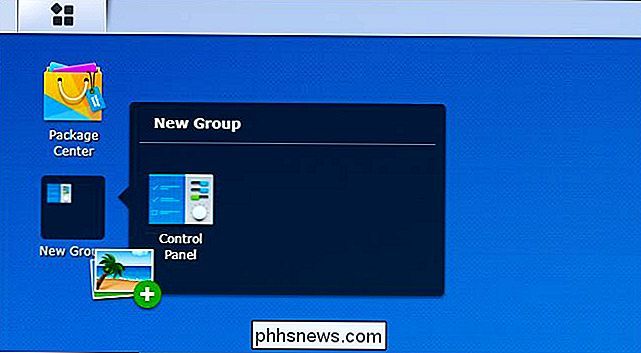
Tenslotte, als u besluit dat u de snelkoppeling op het bureaublad niet nodig hebt, kunt u opnieuw klikken en vasthouden, maar dan slepen snelkoppeling naar het menupictogram / werkbalkgebied. Het snelkoppelingspictogram wordt bijgewerkt met een rood minteken en wordt bij vrijgave van het bureaublad verwijderd (maar is nog steeds toegankelijk via het hoofdmenu van de toepassing).
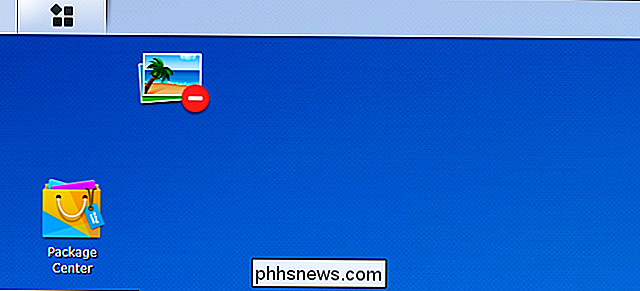
Dat is alles: met een beetje tweaking kunt u uw meest gebruikte Synology NAS-tools binnen handbereik brengen.

Hoe (en wanneer) om de SMC op uw Mac te resetten
Uw Mac doet grappig en u hebt alles geprobeerd: uw computer opnieuw opstarten, NVRAM opnieuw instellen en alle trucs die versnellen een trage Mac. Je hebt zelfs 50+ diagnostiek tegelijk uitgevoerd om te zien wat er aan de hand is, en toch vind je niets. Wat is de volgende stap? U kunt proberen de SMC of System Management Controller opnieuw in te stellen als laatste redmiddel.

Siri aanpassen of uitschakelen op de HomePod
Hoewel dit niet het belangrijkste verkoopargument van de HomePod is, kunt u met de Siri-functies de luidspreker bedienen met uw stem zonder dat u uw telefoon hoeft neer te trekken elke keer. Hier leest u hoe u Siri op de HomePod kunt aanpassen (of gewoon geheel uitschakelen). GERELATEERD: De Apple HomePod instellen Voordat we aan de slag gaan, moet u er rekening mee houden dat elk van de instellingen die we spreken hieronder is toegankelijk via de Home-app.



